Outlook'ta Yalnızca Paylaşılan Klasörler İçin Önbelleğe Alınmış Exchange Modunu Nasıl Kapatırsınız?
Çoğu durumda, Önbelleğe Alınmış Exchange Modunu açık tutarız çünkü bu, günlük Outlook kullanımımız için faydalıdır. Ancak paylaşılan klasörler için Önbellek Modu söz konusu olduğunda, senkronizasyon gecikmesi nedeniyle farklı ajanlar tarafından aynı mesajın tekrarlanması ve diğer sorunlar gibi çökmelere neden olabilir. Bu eğitimde, kalan klasörler için Önbellek Modunu açık tutarken yalnızca paylaşılan klasörler için Önbelleğe Alınmış Exchange Modunu kapatma yönteminden bahsedeceğiz.
Not: Burada Microsoft Outlook 365 örneği ele alınmıştır, adımlar ve açıklamalar diğer Outlook sürümlerinde biraz farklılık gösterebilir.
Outlook'ta Yalnızca Paylaşılan Klasörler İçin Önbelleğe Alınmış Exchange Modunu Kapatma
Outlook'ta Yalnızca Paylaşılan Klasörler İçin Önbelleğe Alınmış Exchange Modunu Kapatma
Varsayılan olarak, Önbelleğe Alınmış Exchange Modu açık olduğunda, paylaşılan klasörlerin bir kopyası bilgisayarımıza indirilir. Paylaşılan klasörler için Önbelleğe Alınmış Exchange Modunu kapatmak, paylaşılan klasörlerin kopyasını bilgisayarımıza indirmeyi durdurmak anlamına gelir. Lütfen aşağıdaki adımları izleyin:
1. Outlook'u açın, Dosya > Bilgi > Hesap Ayarları >Hesap Ayarları'na tıklayın.
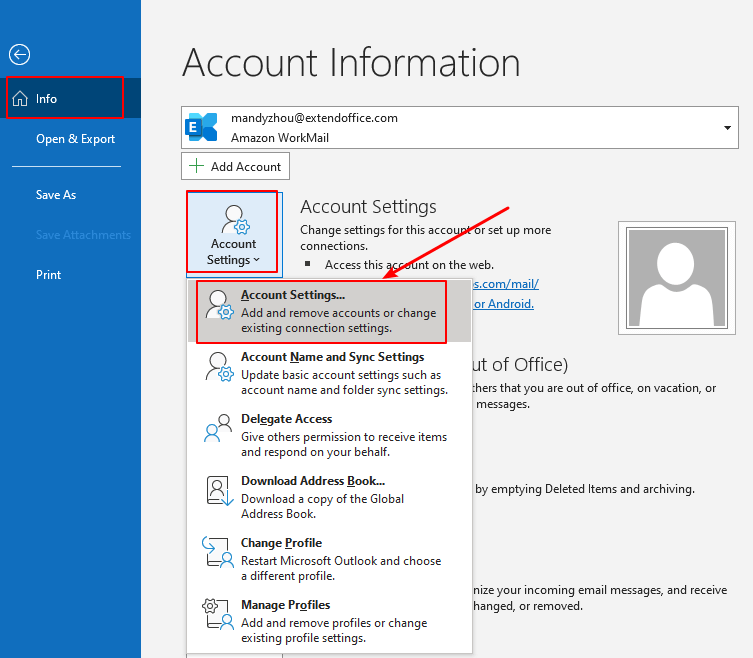
2. Hesap Ayarları iletişim kutusunda, E-posta sekmesi altında, paylaşılan klasörler için önbellek modunu kapatmak istediğiniz exchange e-posta hesabını seçin. Ardından Değiştir düğmesine tıklayın.
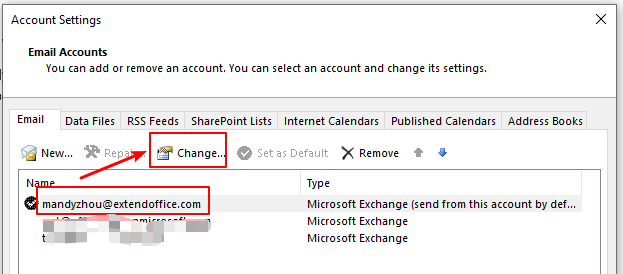
3. Exchange Hesap Ayarları penceresinde, Daha Fazla Ayarlar düğmesine tıklayın.
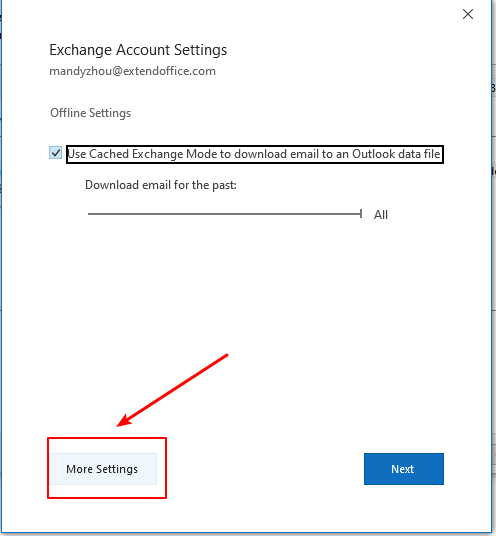
4. Microsoft Exchange iletişim kutusunda, Gelişmiş sekmesine tıklayın, ardından Paylaşılan Klasörleri İndir seçeneğinin işaretini kaldırın. Tamam düğmesine tıklayın.
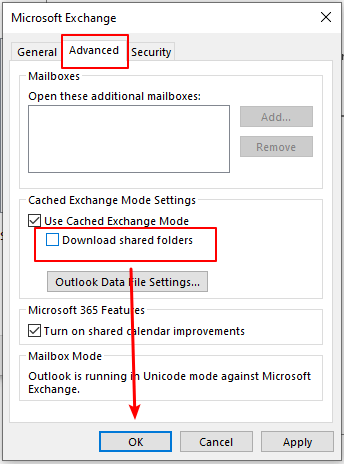
5. Exchange Hesap Ayarları penceresinde, İleri düğmesine tıklayın.

6. Hesabın başarıyla güncellendiğini size bildirmek için bir Outlook penceresi açılır. Tamam düğmesine tıklayın.
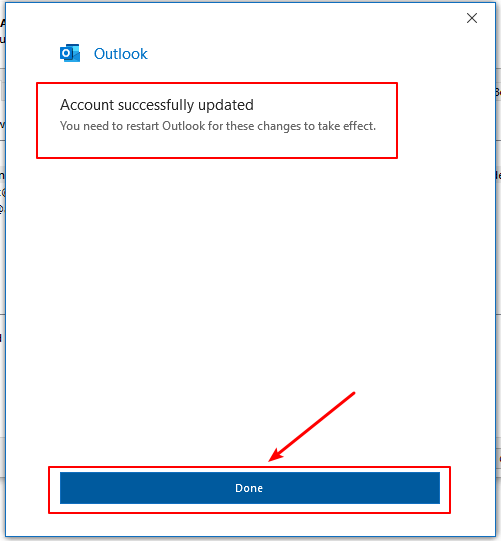
7. Hesap Ayarları penceresine geri dönün, ayarlamayı tamamlamak için Kapat düğmesine tıklayın.
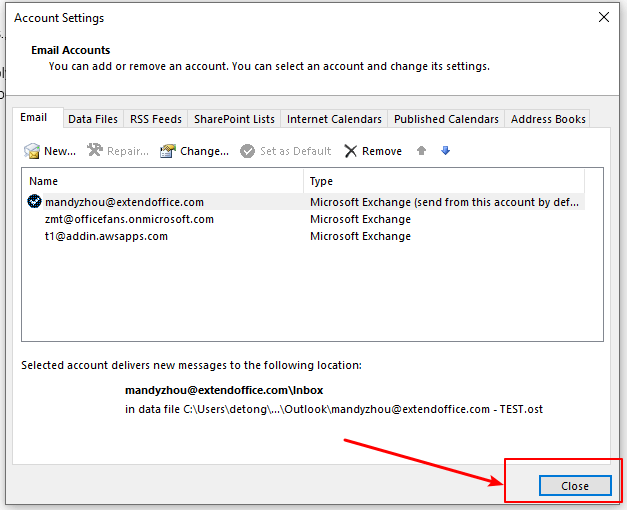
8. Değişikliğin etkili olması için Outlook'u yeniden başlatın.
İlgili makaleler
Outlook'ta Başkalarının Paylaşılan Görevler Klasörünü Nasıl Açarsınız?
Eğer Microsoft Outlook'u Exchange sunucusu ile kullanıyorsanız, başka bir kişinin Exchange görevler klasörünü okuma iznini verdikten sonra kolayca açabilirsiniz. Lütfen aşağıdaki makalede gösterildiği gibi yapın.
Outlook Takvimini Google ile Nasıl Paylaşabilir ve Görüntüleyebilirsiniz?
Bazen, otomatik tamamlama önbelleği can sıkıcı olabilir ve bunları temizlemeniz gerekebilir. Bu makalede, Outlook'ta otomatik tamamlama önbelleğini kolayca temizlemek için üç çözüm sunuyoruz.
Outlook'ta Görevleri Başkalarıyla Nasıl Paylaşabilirsiniz?
Microsoft Exchange sunucusu ile sadece takviminizi başkalarıyla paylaşmakla kalmaz, aynı zamanda görevlerinizi de başkalarıyla paylaşabilirsiniz. Bu makale, Outlook görevlerinizi başkalarıyla nasıl paylaşacağınızı gösterecektir.
En İyi Ofis Verimlilik Araçları
Son Dakika: Kutools for Outlook Ücretsiz Sürümünü Sunmaya Başladı!
Yepyeni Kutools for Outlook ile100'den fazla etkileyici özelliği deneyimleyin! Şimdi indir!
📧 E-posta Otomasyonu: Otomatik Yanıt (POP ve IMAP için kullanılabilir) / E-posta Gönderimini Zamanla / E-posta Gönderirken Kurala Göre Otomatik CC/BCC / Gelişmiş Kurallar ile Otomatik Yönlendirme / Selamlama Ekle / Çoklu Alıcılı E-postaları Otomatik Olarak Bireysel Mesajlara Böl...
📨 E-posta Yönetimi: E-postayı Geri Çağır / Konu veya diğer kriterlere göre dolandırıcılık amaçlı e-postaları engelle / Yinelenen e-postaları sil / Gelişmiş Arama / Klasörleri Düzenle...
📁 Ekler Pro: Toplu Kaydet / Toplu Ayır / Toplu Sıkıştır / Otomatik Kaydet / Otomatik Ayır / Otomatik Sıkıştır...
🌟 Arayüz Büyüsü: 😊 Daha Fazla Şık ve Eğlenceli Emoji / Önemli e-postalar geldiğinde uyarı / Outlook'u kapatmak yerine küçült...
👍 Tek Tıkla Harikalar: Tümüne Eklerle Yanıtla / Kimlik Avı E-postalarına Karşı Koruma / 🕘 Gönderenin Saat Dilimini Göster...
👩🏼🤝👩🏻 Kişiler & Takvim: Seçilen E-postalardan Toplu Kişi Ekle / Bir Kişi Grubunu Bireysel Gruplara Böl / Doğum günü hatırlatıcısını kaldır...
Kutools'u tercih ettiğiniz dilde kullanın – İngilizce, İspanyolca, Almanca, Fransızca, Çince ve40'tan fazla başka dili destekler!


🚀 Tek Tıkla İndir — Tüm Ofis Eklentilerini Edinin
Şiddetle Tavsiye Edilen: Kutools for Office (5'i1 arada)
Tek tıkla beş kurulum paketini birden indirin — Kutools for Excel, Outlook, Word, PowerPoint ve Office Tab Pro. Şimdi indir!
- ✅ Tek tık kolaylığı: Beş kurulum paketinin hepsini tek seferde indirin.
- 🚀 Her türlü Ofis görevi için hazır: İhtiyacınız olan eklentileri istediğiniz zaman yükleyin.
- 🧰 Dahil olanlar: Kutools for Excel / Kutools for Outlook / Kutools for Word / Office Tab Pro / Kutools for PowerPoint